
Der Webbrowser ist für die meisten Benutzer zur wichtigsten Anwendung geworden. Das Abrufen von E-Mails, der Besuch von sozialen Medien und sogar das Online-Bearbeiten von Dokumenten sind Aufgaben, die im Browser ausgeführt werden. Daher kann ein langsamer Browser die gesamte Erfahrung mit einem PC ruinieren, was wir nicht wollen. Wir erklären, wie Sie Chrome beschleunigen können, wenn Sie das Gefühl haben, dass es in letzter Zeit langsamer geworden ist.
Wir können verschiedene Schritte ausführen, um die Betriebsgeschwindigkeit des Google Chrome-Browsers zu verbessern.
Aktualisieren Sie auf die neueste Version von Chrome
Updates sind ein sehr wichtiger Bestandteil jeder Anwendung, und der Webbrowser ist keine Ausnahme. Chrome-Browser-Entwickler arbeiten ständig an neuen Versionen, die regelmäßig veröffentlicht werden.

Chrome-Browser-Updates fügen neue Funktionen hinzu. Das Wichtigste ist jedoch, dass einige vorhandene Sicherheitsprobleme behoben und Optimierungen auf Codeebene durchgeführt werden , um die Geschwindigkeit des Browsers zu verbessern. Daher sollte die Aktualisierung von Chrome der erste Schritt sein, wenn Sie der Meinung sind, dass Chrome langsamer als normal ausgeführt wird.
Chrome wird automatisch aktualisiert, sodass Sie wahrscheinlich bereits die neueste verfügbare Version installiert haben. Allerdings gibt es Zeiten , in denen Updates fehlschlagen oder später ankommen , als sie sollten.
Wenn Sie ein ausstehendes Chrome-Update haben, sehen Sie, dass es wie ein kleiner gelber Pfeil im Menü in Form von drei Punkten aussieht , der sich in der oberen rechten Ecke des Browserfensters befindet. Klicken Sie auf den Pfeil und Sie sollten sofort die Option zum Aktualisieren von Google Chrome sehen. Nach Abschluss des Updates müssen Sie nur den Browser neu starten, um die neue verfügbare Version verwenden zu können.
Führen Sie einen Malware-Scan durch

Die Malware-Infektion kann ein weiterer Grund sein, warum Ihr Chrome-Browser ohne ersichtlichen Grund langsamer geworden ist. Es gibt viele Websites im Internet, die versuchen, Ihren Computer mit Viren und anderen Formen von Malware zu infizieren. Daher ist es sehr wichtig, dass Sie diesen Punkt beachten.
Eine gute Antivirensoftware kann zwar viele Probleme dieser Art vermeiden, aber wir müssen auf die Art der von uns besuchten Seiten und auf das Auftreten verdächtiger Elemente achten, die uns den Eindruck erwecken können, dass wir eine Infektion erlitten haben.
Es gibt viele kostenlose Antimalware-Tools . Wir haben kürzlich eine Liste der besten Antispyware- und Antiviren-Anwendungen veröffentlicht, mit denen Sie Ihren Computer schützen können.
Führen Sie das Chrome Cleanup Tool aus
Das Chrome Cleanup Tool wurde als von Google entwickeltes Tool entwickelt, um potenziell unerwünschte Programme zu erkennen , die die normale Funktion des Browsers beeinträchtigen. Unter dieser Art von unerwünschten Programmen finden wir einige Symbolleisten und einige Erweiterungen, die für den Browser verfügbar sind.
Während das Google dieses Tool in den Chrome - Browser integriert hat sich , so können Sie es ohne etwas installieren verwenden. Um das Tool verwenden zu können, müssen Sie nur auf das Drei-Punkte-Familienmenü in der oberen Ecke des Chrome-Browsers zugreifen. Rufen Sie dann den Abschnitt mit den erweiterten Einstellungen auf. Unten sollte die Option zum Reinigen des Geräts angezeigt werden.
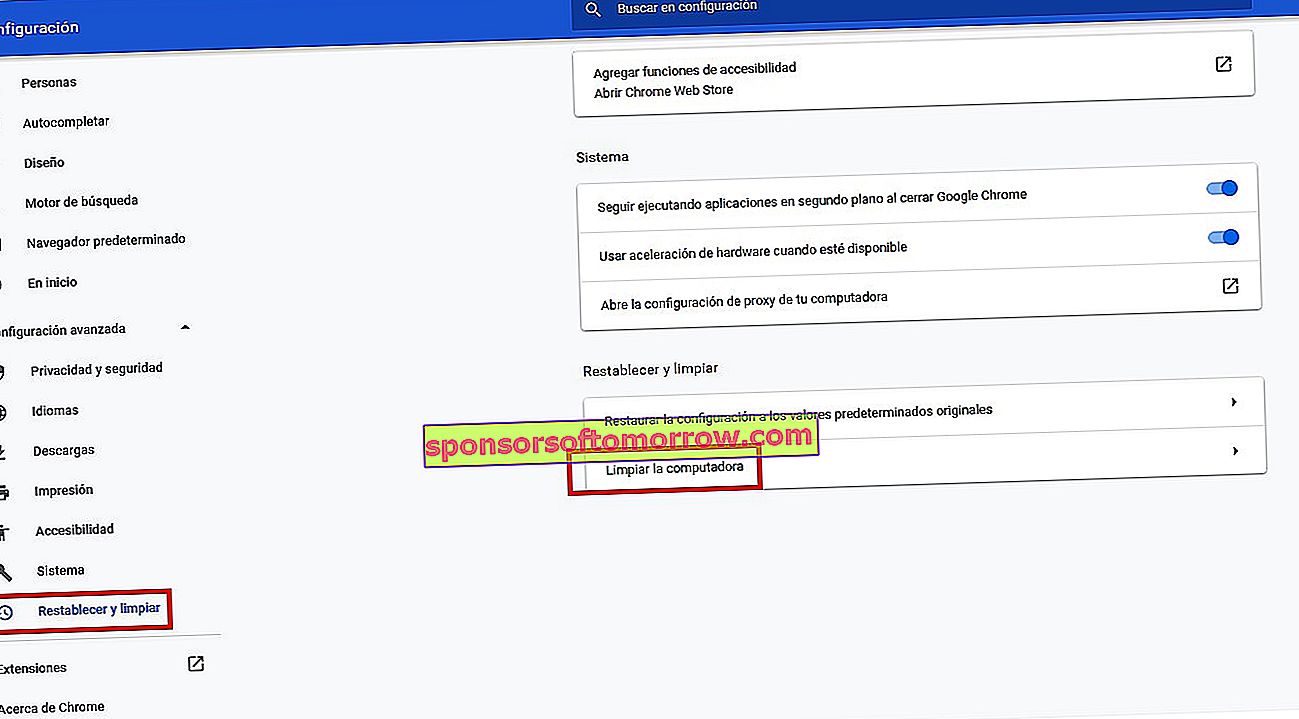
Deinstallieren Sie die nicht benötigten Erweiterungen
Die Anzahl der für Chrome verfügbaren Erweiterungen ist so groß, dass es sehr wahrscheinlich ist, dass Sie am Ende mehr angesammelt haben, als Sie benötigen. Wenn viele Erweiterungen installiert sind, kann Ihr Browser langsamer laufen als er sollte. Daher empfiehlt es sich, die nicht verwendeten Erweiterungen zu deinstallieren, um die Leistung von Chrome zu verbessern.

Dies sind die wichtigsten Schritte, um Chrome zu beschleunigen. Wir hoffen, dass Sie es nützlich finden.